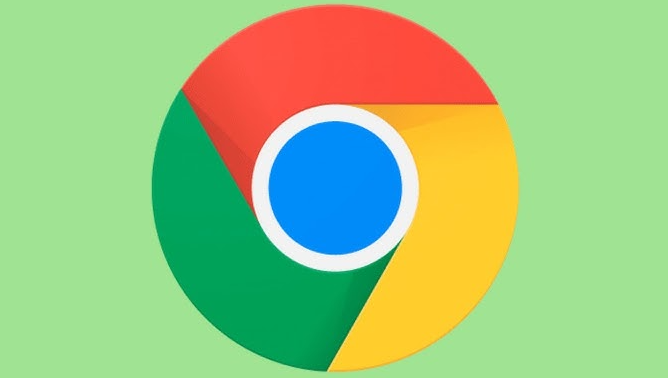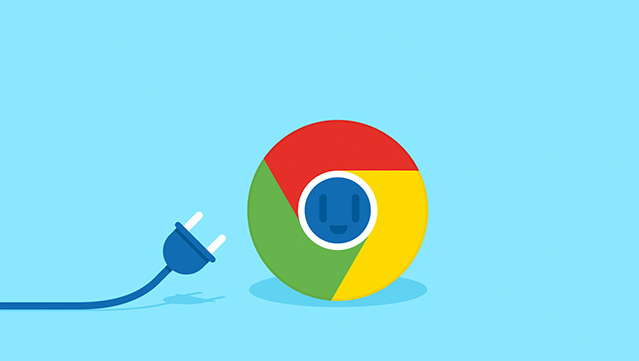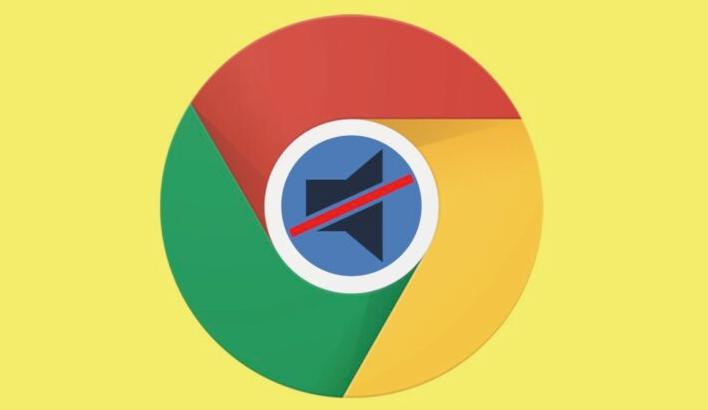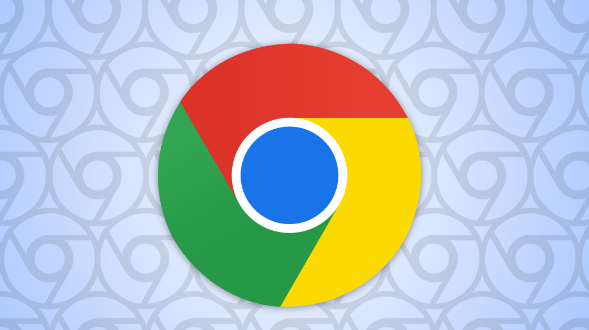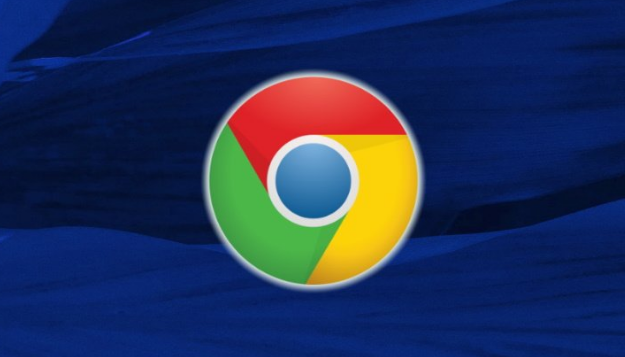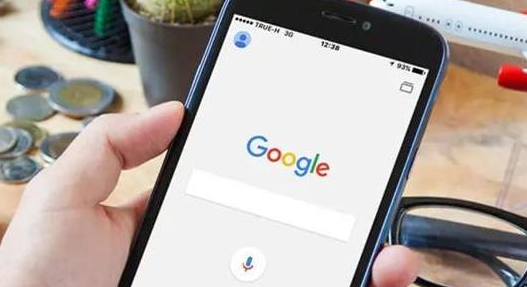详情介绍
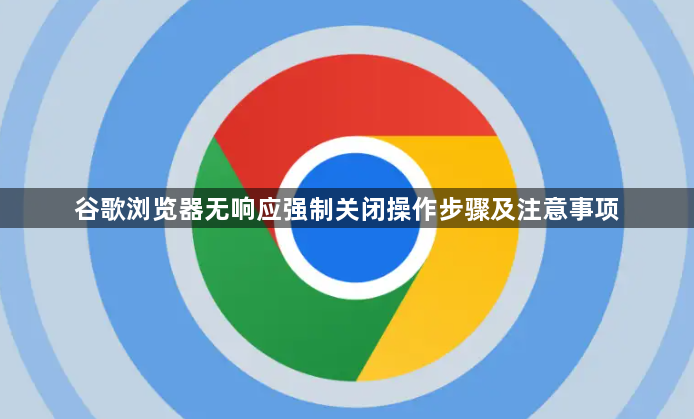
通过任务管理器结束进程。右键点击任务栏中的Chrome图标,选择“任务管理器”。在窗口里找到无响应的标签页或整个浏览器进程,选中后点击“结束任务”。如果完全无法操作界面,按Shift+Esc快捷键直接调出任务管理器,切换到“进程”选项卡,右键点击Google Chrome相关条目并选择“结束任务”。
使用命令提示符强制终止。按下Win+R键打开运行对话框,输入cmd回车进入命令行界面。先执行tasklist命令查看所有正在运行的程序列表,定位到chrome.exe进程名。接着输入taskkill /F /IM chrome.exe指令,系统会强制关闭所有关联的Chrome实例。
利用系统级强制退出功能。在macOS系统中,点击Dock栏上的Chrome图标右击,选择“强制退出”;Windows用户可通过开始菜单找到Chrome快捷方式,右键菜单里也有类似选项。这种方法会立即终止应用程序的所有活动线程。
恢复未保存的重要数据。若因异常退出导致网页内容丢失,可在地址栏输入chrome://cache/访问缓存页面,手动查找并复制关键信息的临时存储文件。对于自动填充表单的数据,访问chrome://autofill/路径进行查看和备份。已登录Google账号的用户还能通过同步设置找回书签、密码等个人配置。
避免频繁崩溃的日常维护。定期清理浏览记录与Cookies,进入chrome://settings/下的隐私设置区域,勾选需要清除的项目完成整理。保持浏览器更新到最新版,通过帮助菜单检查更新并安装补丁。管理扩展插件时,前往chrome://extensions/页面禁用非必要组件,降低资源冲突概率。必要时关闭硬件加速功能,在系统设置中取消该选项重启浏览器测试稳定性。
通过上述步骤逐步操作后,用户能够有效应对谷歌浏览器无响应的情况,并采取相应措施恢复数据和预防问题再次发生。所有方法均基于官方技术支持文档推荐的实践方式,结合社区验证过的有效方案,可根据实际使用场景灵活组合调整。